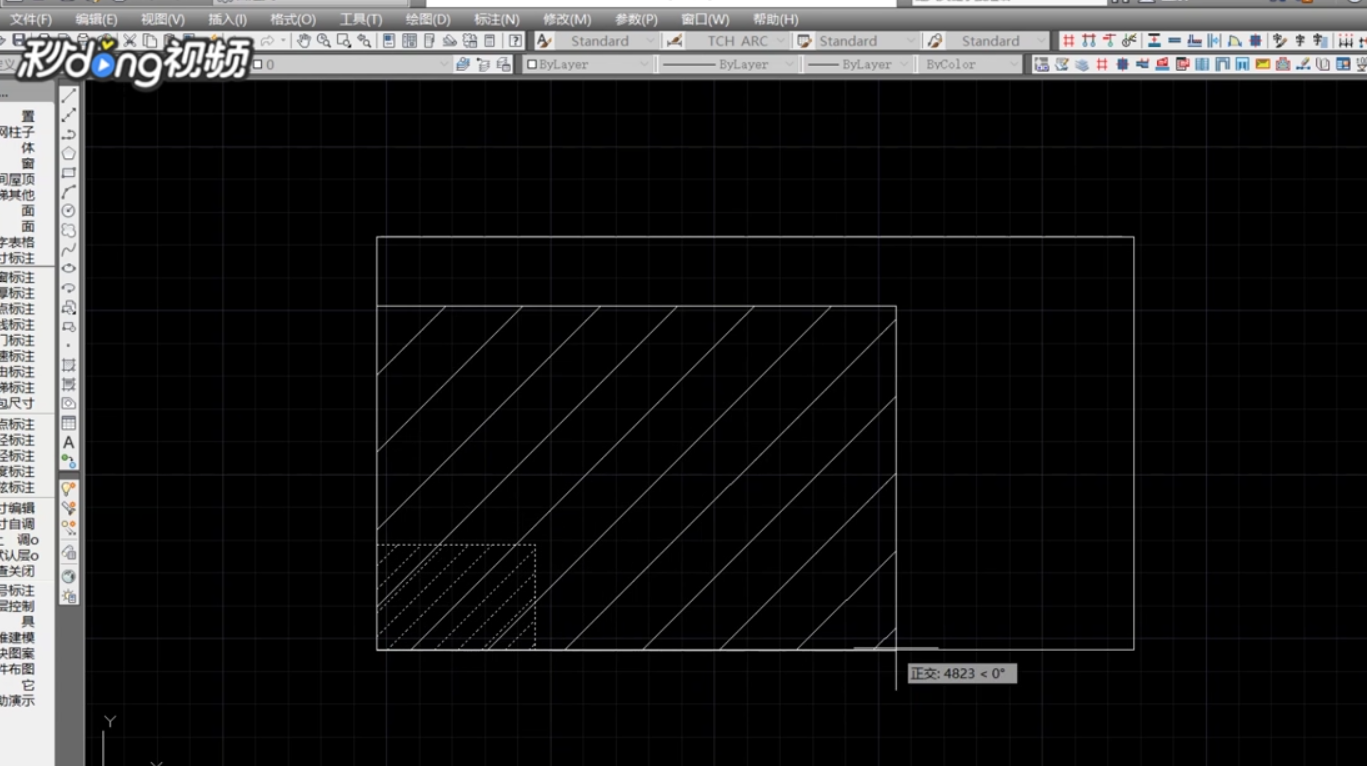1、首先,使用AutoCad2014,打开所要等比例缩放的图形文件。

2、然后直接输入“缩放”命令快捷键“SC”,按下“空格键”确定进入到“缩放”命令中。

3、按住鼠标左键,框选中所要缩放的图形文件,选中后按下“空格键”确定。
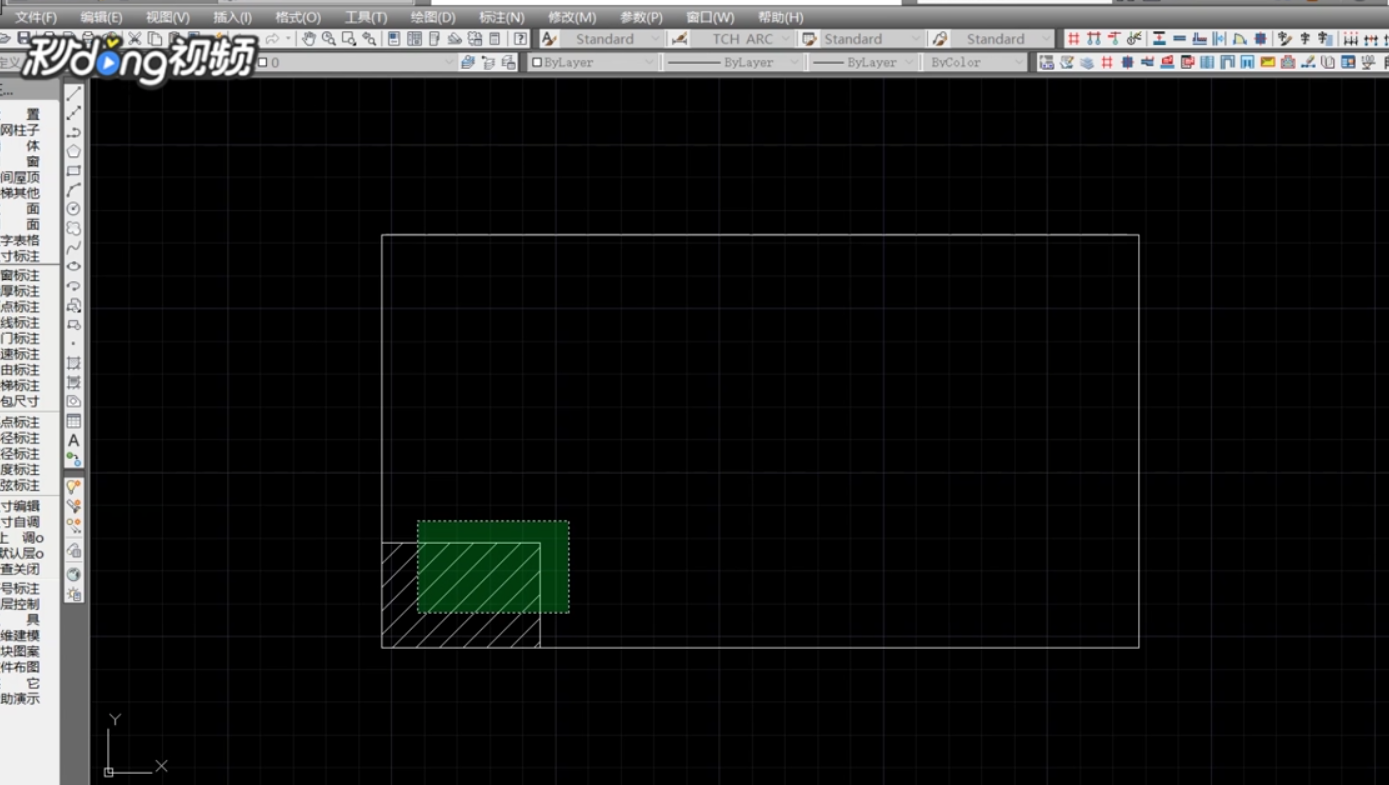
4、然后鼠标左键点击一点作为图形缩放的基点。

5、输入“参照”命令快捷键“R”,按下空格键确定,进入到“参照缩放”命令。
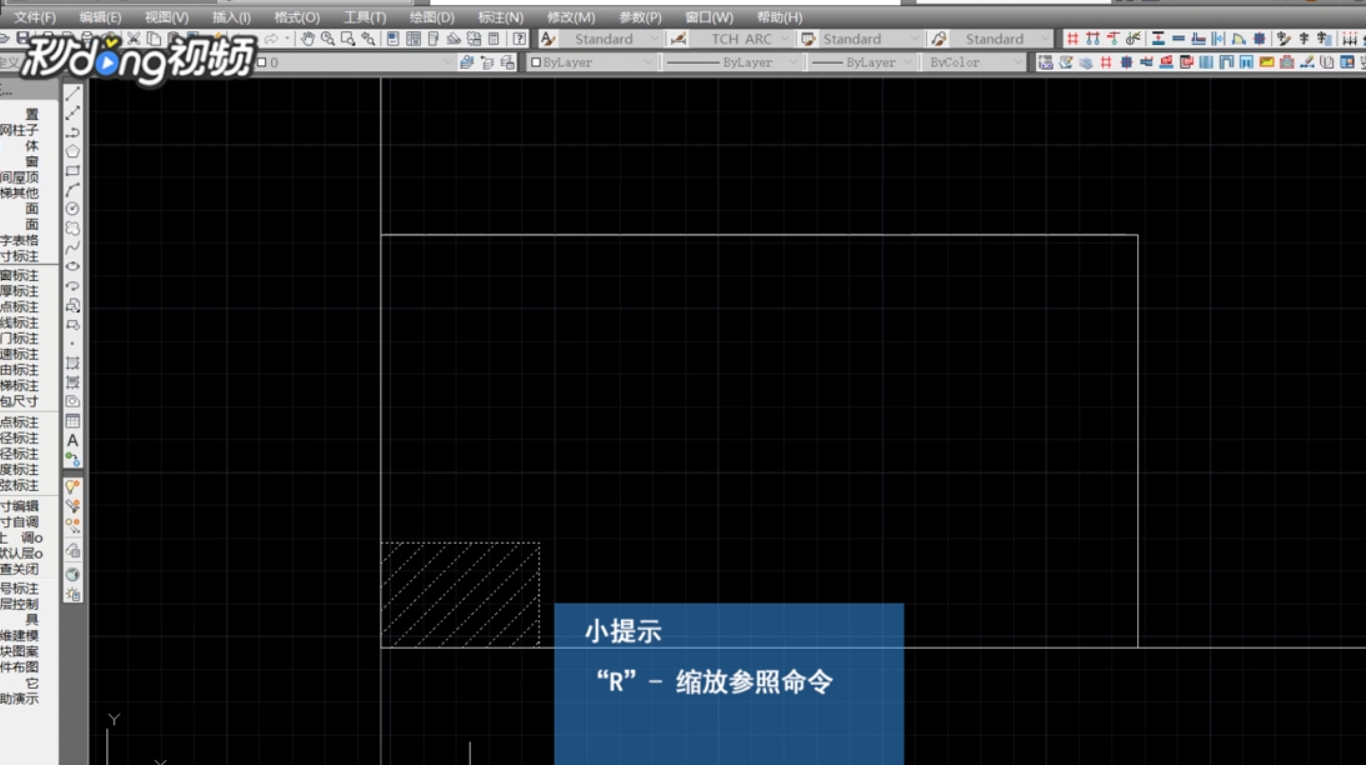
6、鼠标左键点击,绘制出原始图形的一条边作为参照,再点击需要缩放到的目标点,系统就会按照比例缩放图形到指定点。
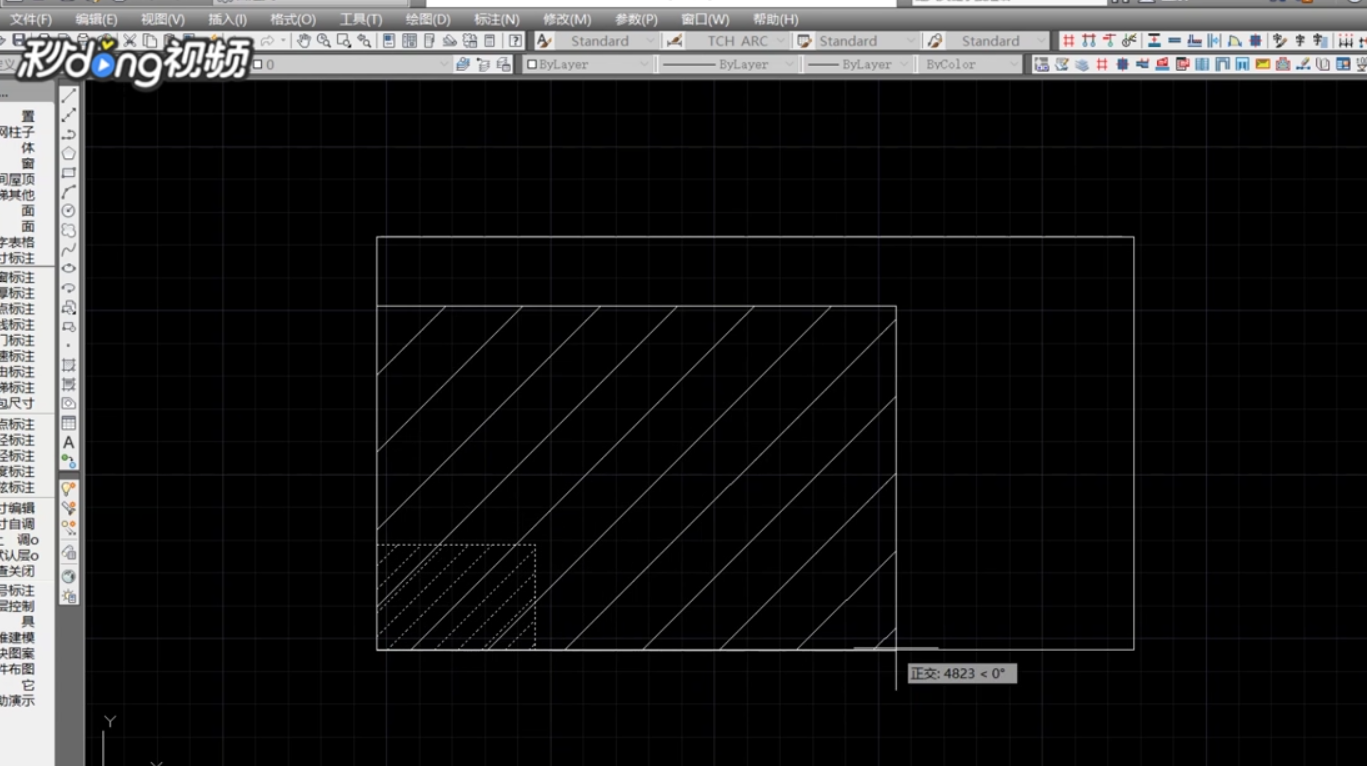
1、首先,使用AutoCad2014,打开所要等比例缩放的图形文件。

2、然后直接输入“缩放”命令快捷键“SC”,按下“空格键”确定进入到“缩放”命令中。

3、按住鼠标左键,框选中所要缩放的图形文件,选中后按下“空格键”确定。
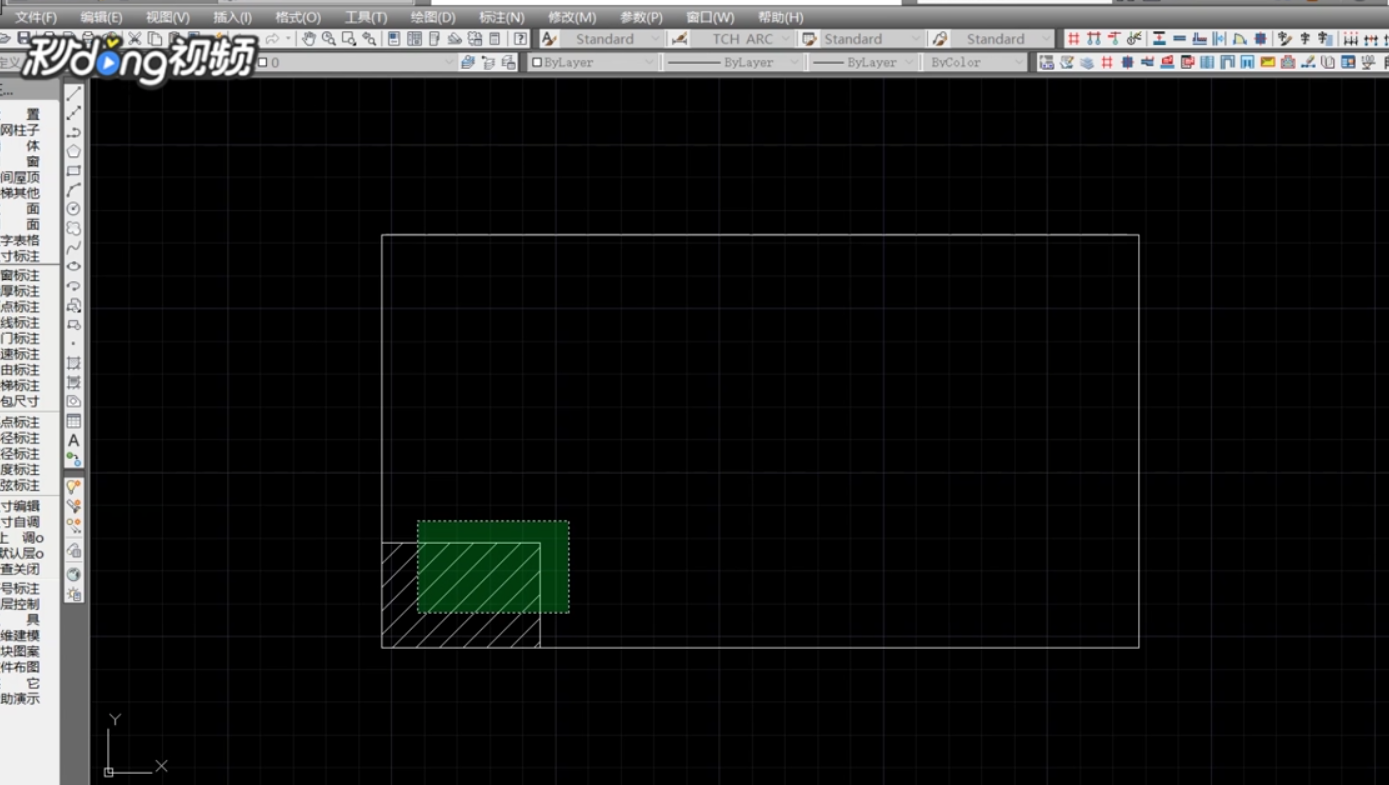
4、然后鼠标左键点击一点作为图形缩放的基点。

5、输入“参照”命令快捷键“R”,按下空格键确定,进入到“参照缩放”命令。
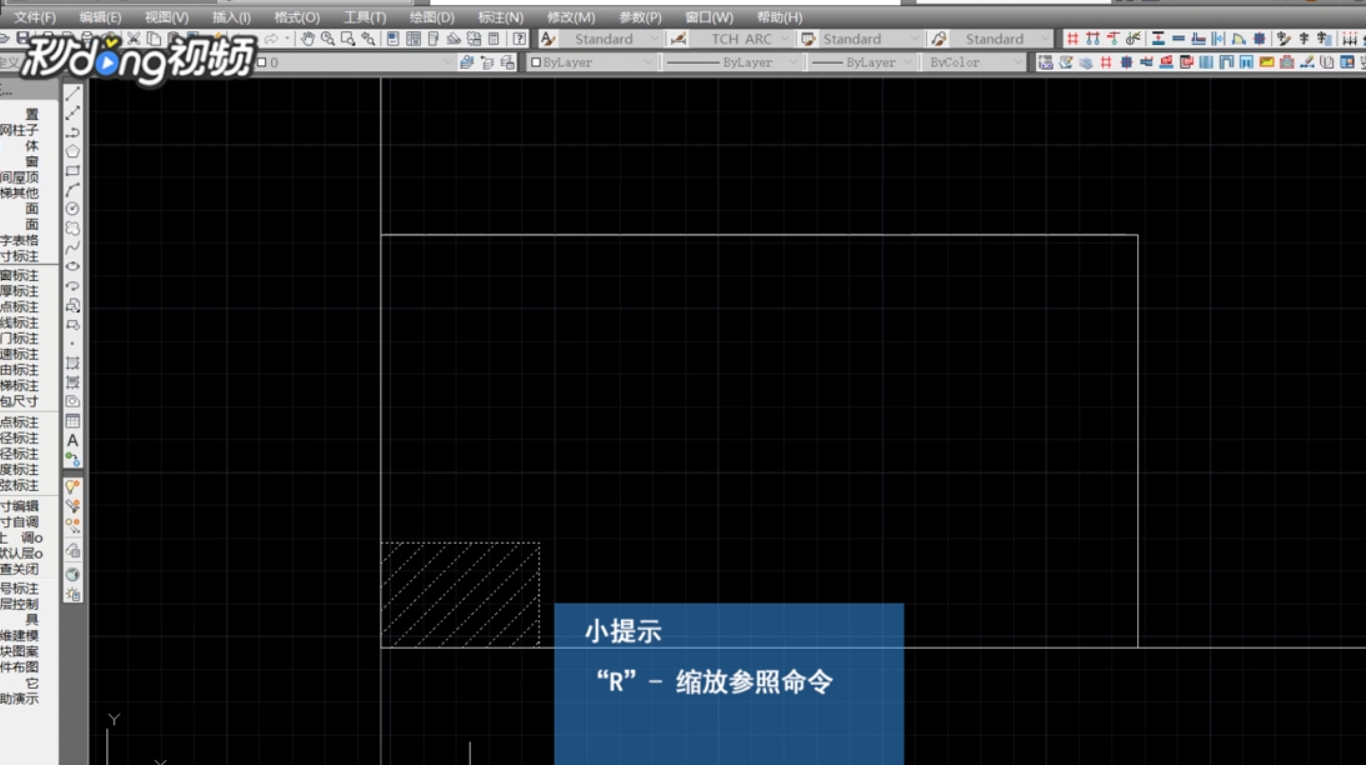
6、鼠标左键点击,绘制出原始图形的一条边作为参照,再点击需要缩放到的目标点,系统就会按照比例缩放图形到指定点。